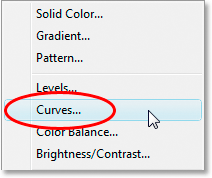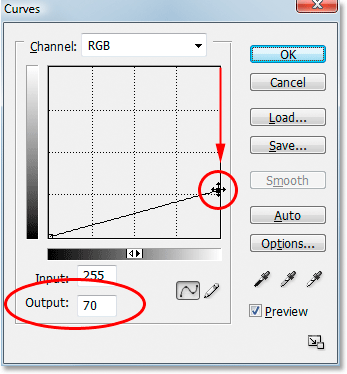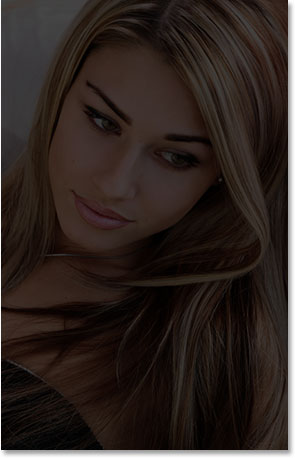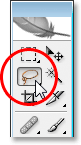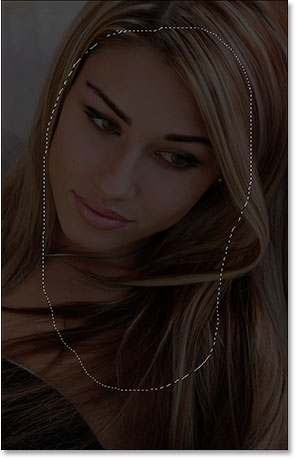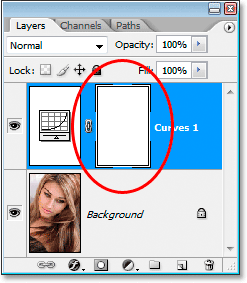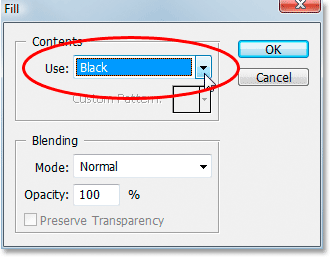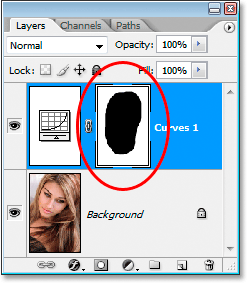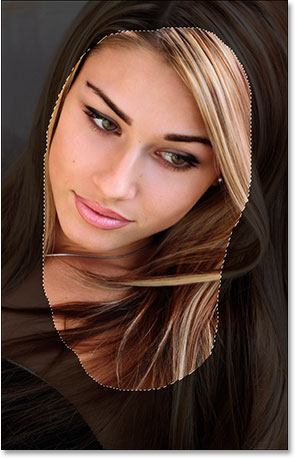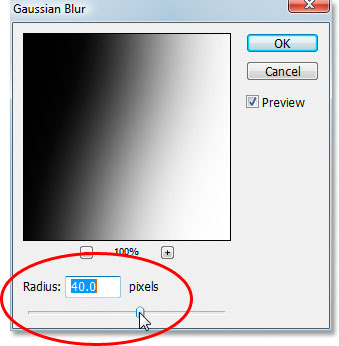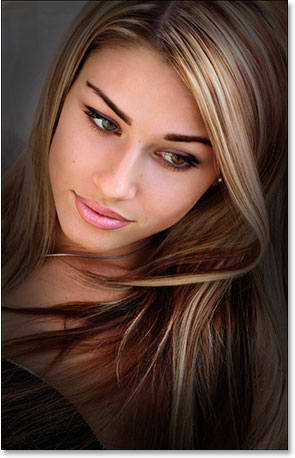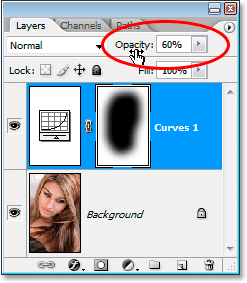сделать закладку в соцсетях
Вот образ, который я буду работать с в этом уроке:

Оригинальное фото.
Очевидно, женщина на фото привлекателен, но само изображение может быть более интересным. Давайте привлечь больше внимания к ее лицу путем простого и тонкий корректировки освещения в изображении.Вот как это будет выглядеть, когда мы сделали:

Photoshop эффект освещения: конечный результат.
Давайте начнем!
Шаг 1: Добавьте корректирующий слой Curves
Давайте начнем с потемнение в целом изображение, используя корректирующий слой Кривые. Во-первых, мы должны добавить корректирующий слой, поэтому нажмите на New Adjustment Layer значок в нижней части палитры слоев:
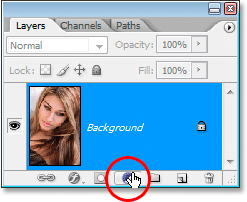
При нажатии на значок "New Adjustment Layer».
Затем выберите Curves из списка корректирующих слоев, которая появляется:
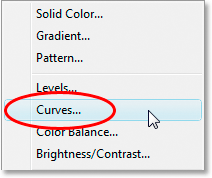
Выберите кривые корректирующего слоя.
Шаг 2: Перетащите белую точку вниз, чтобы затемнить изображение
Когда появится диалоговое окно Curves окно, вы увидите большой квадратную сетку с диагональной линией, проходящей через него с левого нижнего угла в правом верхнем углу. Мы можем контролировать тональный диапазон изображения путем изменения этой линии. Если вы посмотрите на любом конце линии, вы увидите небольшой площади точку. Дело в левом нижнем углу представляет области чистого черного цвета в изображении, и точка в правом верхнем углу представляет области чисто белый.
Мы можем перемещать эти точки вокруг контролировать, насколько светлым или темным появляется изображение. В нашем случае, мы хотим, чтобы затемнить изображение, так кнопкой по точке в правом верхнем углу сетки, которая контролирует, насколько ярко изображение, и перетащите его вниз . Как вы перетащите вниз, вы увидите изображение в окне документа становится все более темным. Продолжайте перетаскивание точки вниз, пока на выходе опции в нижней левой части диалогового окна показывает значение около 70 :
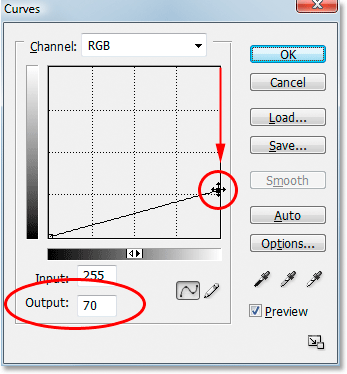
Перемещение точки белого в верхнем правом углу сетки прямо вниз, чтобы затемнить изображение.
Вы можете перетащить белую точку еще дальше, если вы хотите, чтобы изображение еще темнее, а на самом деле в этот момент, это лучше сделать изображение слишком темное, так как мы можем легко облегчить его позже, как мы увидим. Обычно я ставлю мой уровень выходного около 70 с самого начала.Нажмите кнопку ОК, когда вы закончите, чтобы выйти из диалогового окна. Фото теперь появляется гораздо темнее, чем это было изначально:
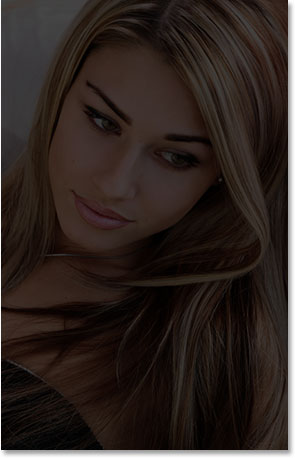
Изображение после затемнения его с кривыми.
Шаг 3: Выберите лассо
Теперь, когда мы потемнело наш имидж, мы должны выбрать место, где мы хотим, чтобы свет появится.Нам не нужно беспокоиться о том, точных, оперативных выбор, так в Photoshop Lasso Tool будет работать нормально. Возьмите Lasso Tool из палитры инструментов или нажмите письмо L на клавиатуре, чтобы выбрать его с помощью комбинации:
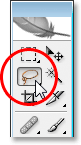
Выберите Lasso Tool.
Шаг 4: Нарисуйте выделение вокруг области, которую вы хотите выделить
С Lasso Tool выбран, нарисуйте выделение вокруг области, которую Вы хотите выделить. В моем случае, я хочу, чтобы свет падает на лицо женщины, и, возможно, вниз, на плечо, так что я буду вытянуть выбор так:
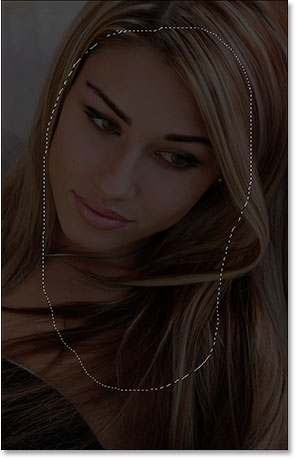
Нарисуйте выделение вокруг области, где вы хотите свет появиться.
Обратите внимание, как мой выбор грубой и зубчатые смотреть, но это нормально. Мы будем смягчения краев выделенной области в данный момент.
Шаг 5: Заполните выделение черным
Если мы посмотрим более в нашей палитре слоев, мы видим, что у нас теперь есть два слоя. Фоновый слой, который является слой, который содержит наше фото, на дне, и наша настройка Кривые слой, который мы использовали, чтобы сделать изображение темнее, сидит над ним. Один из больших вещей о корректирующих слоев Photoshop является то, что каждый из них поставляется с собственным встроенныммаски слоя , и если мы внимательно посмотрим, то можно увидеть белого выделите границы вокруг миниатюры маски слоя в:
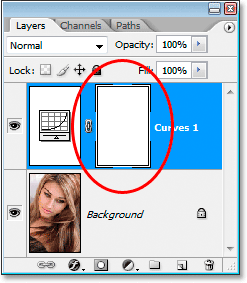
В палитре слоев с белым выделите рамку вокруг миниатюру слоя-маски корректирующего слоя в.
Это изюминка границы говорит нам, что мы в настоящее время имеем маску слоя выбран, и мы собираемся использовать маску, чтобы скрыть последствия перестройки слой Curves внутри области, мы просто выбрали. Чтобы сделать это, мы должны наполнить наше выделение черным цветом. Перейти к Правкаменю в верхней части экрана и выберите Fill , чтобы открыть диалоговое Fill окно в Photoshop. Когда появится диалоговое окно, выберите черный с выпадающего списка справа от слова "Использование":
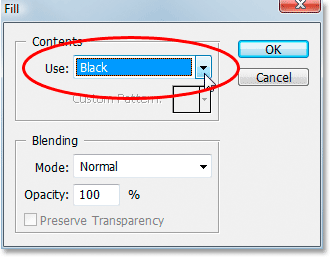
Выберите "Черный" в диалоговом Fill коробки.
Нажмите кнопку OK, чтобы выйти из диалогового окна, и Photoshop заполняет наш выбор с черным. Мы можем увидеть, если мы еще раз посмотрим на нашу миниатюру слоя-маски в палитре слоев, что это теперь показывает площадь черного цвета. Это область, которая была в нашем выборе:
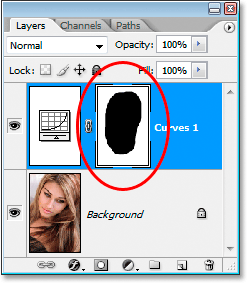
Миниатюру слоя-маски теперь показывает область, которую заполненный черным.
И если мы посмотрим на нашу изображения в окне документа, мы видим, что потемнение эффект корректирующего слой Curves была скрыта внутри нашего выбора, открывая исходную фотографию под:
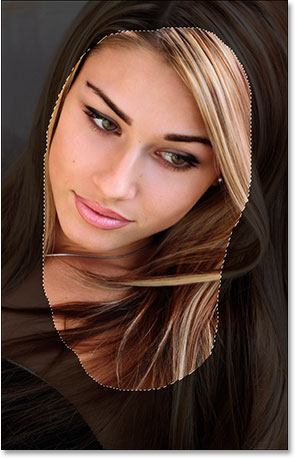
Последствия перестройки слой Curves теперь скрыты внутри нашего выбора.
Нажмите Ctrl + D (Win) / Command + D (Mac), чтобы удалить контур выделения из изображения.
Шаг 6: Нанесите Gaussian Blur Filter
Для того, чтобы эффект больше похожи на свет, сияющий на женщину, мы должны смягчить края нашей выбранной области, который означает, что мы должны размыть их, а для этого, мы можем использовать в Photoshop Gaussian Blur фильтр. Перейти к Filter меню в верхней части экрана, выберите Blur, и выберитеGaussian Blur . Когда появится диалоговое окно, перетащите ползунок внизу вправо, чтобы увеличитьРадиус значение. Чем выше значение радиуса, более размывание применяется к изображению. Держите глаз на вашем фото в окне документа, как вы переместите ползунок, чтобы судить, насколько размывания вам нужно создать реалистичной, плавный переход между светлыми и темными участками. Я собираюсь установить мою ценность радиус около 40 пикселов. Вы можете установить ваш выше или ниже в зависимости от вашего образа. Лучший способ работы не запоминать числа, но судите сами, какое значение лучше всего работает с вашим изображением:
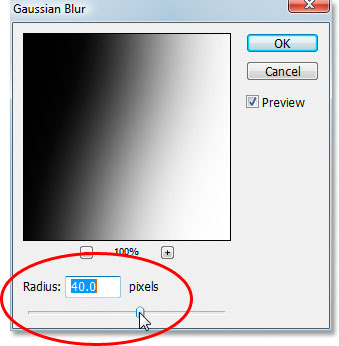
Размытие краев выбранную область, доводя значение радиуса в диалоговом окне Gaussian Blur.
Вот мой образ после применения фильтра Gaussian Blur:
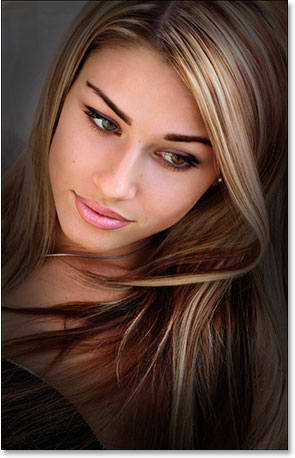
Края выбранной области теперь будет плавно сливаться с окружающей темной области.
Шаг 7: уменьшите непрозрачность корректирующего слой Curves (необязательно)
Если вы обнаружите, что потемнение эффект корректирующего Кривые слой слишком сильным и делает остальные фото вокруг выделенной области слишком темные, просто опустите непрозрачностькорректирующего слоя для тонкой настройки эффекта. Опция Непрозрачность находится в правом верхнем углу палитры Layers. Я собираюсь понизить мой непрозрачность примерно до 60%:
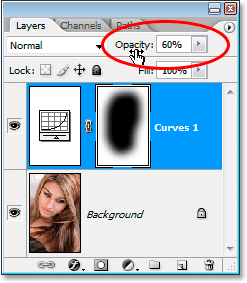
Понижение непрозрачности корректирующего слой Curves.
И с этим, вы сделали! Вот, для сравнения, это мои оригинальные изображения раз:

Исходное изображение.
И вот, после снижения непрозрачности моей корректирующего слоя, чтобы дать мне гораздо более тонкое эффект освещения, мой окончательный результат:

Конечный результат световой эффект.
И у нас это есть!
Простой Focused эффект освещения в Photoshop
сделать закладку в соцсетях
|
Категория: Эффекты |
Просмотров: 22 |
Добавил: Гость
|





 Конфиденциальность гарантирована
Конфиденциальность гарантирована